
Sisällysluettelo:
- Kirjoittaja John Day [email protected].
- Public 2024-01-30 09:03.
- Viimeksi muokattu 2025-01-23 14:44.

Ensinnäkin aloitan tämän projektin tavan tavallisille ihmisille, joilla on vähän rahaa, saada mukava kokemus lisätystä todellisuudesta, mutta en ole vielä edistynyt niin paljon. Tämän projektin kokonaiskustannukset olivat 40 dollaria ja paljon kärsivällisyyttä. Jätä kommentit ja jos teit sellaisen, jätä kuva kaikkien nähtäväksi! Aloitetaan! ----------------------------------- Haluatko näyttää hullulta esitykseltä/kyborgin paikallisesta Mallista missä tavallinen freak-show hengailee ja hengailee? Huono vitsi. Silloin puettava DIY Raspberry Pi on sinua varten! Pi itse ei ole DIY, mutta muu setti on. Ajattelin "Miksi ei, voin tehdä sen ja olen halunnut tehdä sen jo vuoden ajan, mutta olin liian laiska tekemään sen, joten nyt teen sen (liian monta" tee se ")" Jos pidät projektistani, (Tästä tulee jatkuva projekti) Osoita rakkautta ja tilaa lisää mahtavaa sisältöä! Joka tapauksessa kaikki nautinnot kokeiltu ja syrjään, mennään eteenpäin!
Vaihe 1: Tilaustarvikkeet



Tärkeimmät tarvikkeet, jotka sinun on pyydettävä, ovat tietysti RPI, mutta myös näyttö. Näyttö on avain, koska ilman sitä et näe työpöytää! Käytettävät näytöt ovat mieluiten pieniä, yleensä alle 3 tuumaa. Käyttämäni näyttö oli vanhasta videokamerasta, opetusohjelma löytyy TÄÄLTÄ. Muut tarvitsemasi asiat ovat: 1. A3.5 mm - RCA -videokaapeli 2. RCA - 3,5 mm: n äänisovitin 3. Jonkinlainen akku RPI: n ja näytön virtalähteeksi vähintään muutaman tunnin ajan4. USB -hiiri (käytän BPSK: n opetusohjelmaa, Wearable Mouse) 5. USB -näppäimistö (Pi -asetukset) 6. Raspbian. (Käyttöjärjestelmä, joka yleensä asennetaan ensin RPI: hen) 7. Älä kysy miksi, mutta myös SD -kortti, jonka koko on vähintään 4 Gt, jos sinulla ei vielä ole sitä.
Vaihe 2: Ensimmäinen testaus

Muista, että mitä tahansa asetuksiasi, mitä sinulla on käytettävissä, käytä sitä. En edes seuraa omaa opetusohjelmaani! Minulla ei ole 3,5 mm: n videokaapelia, joten leikkasin sen korvakuulokkeiden sarjasta ja tein sen jimmylle audio-/videolähdölle! Kytke RPI, varmista, että Raspbian käynnistyy… Liitä se pieneen näyttöön, varmista, että se toimii, ja tarkista myös akku. Mikään ei ole pahinta kuin "tyhjä" akku! Kun kaikki on kytketty ja toimii, varmista, että resoluutio näyttää hyvältä, ja katso, että voit tehdä perusnavigoinnin hiirellä. Kun olet valmis, siirry seuraavaan vaiheeseen.
Vaihe 3: Määritä Raspbian
Ennen kuin lähdet nauhoittamaan tätä asiaa, sinun on tehtävä joitain modifikaatioita käyttöjärjestelmään. Ensinnäkin sinun on varmistettava, että näytön resoluutio on asetettu jotain 600x400: ta pienen näytön koon vuoksi. Jos näyttö tarjoaa paremman resoluution, aseta se kaikin keinoin niin korkealle kuin se menee! Lisäksi, jos et voi lukea kirjaimia, sinun on ehkä muutettava kokoa. Vaihtoehto on kohdassa: Käynnistä-> Asetukset-> DisplaySecond pois päältä, tarvitset näyttönäppäimistön. Etkö halua kantaa suurta Dell -näppäimistöä selässäsi koko päivän? Jos teet niin, en tuomitse sinua. Suorita seuraavat komennot pääteistunnossa:# sudo apt-get update# sudo apt-get upgrade# sudo apt-get install florence# florence (Älä lisää# punnan merkkiä) Tämä asentaa näyttönäppäimistön, jota voit käyttää vain hiirellä. Napsauta vain haluamaasi näppäintä ja se syötetään. Haluat ehkä myös lisätä pikanäppäimen työpöydällesi. Sen pitäisi olla kohdassa: Käynnistä-> Lisävarusteet-> Firenze Voit lisätä sen työpöydälle nopeaa alkua varten.
Vaihe 4: Nauhoita se! (Älä ravista sitä!)
Lisää kaikki tavarat laukkuun. Riippumatta siitä, miten voit (varovasti) työntää RPI: n paikkaan, jossa johdot eivät juutu liian epämukavaksi, tee se. Jätä myös tilaa akulle ja johdoille. Varmista, että kaikki kaapelit on kytketty ja paikallaan. Vedä video-/näyttövirta-/audiokaapeli ulos reiästä näyttöön asti. Kytke kuulokkeet pistorasiaan ja aseta hiiri-in-a-käsine, ja asennan näyttöni kuulakorkkiin
Vaihe 5: Asenna kaikki



Jos housuissasi on vyölenkit, voit kiinnittää Pi-in-a-Bagin vyöhön ja vetää kaikki ulkoiset johdot kehon mihin tahansa kohtaan, johon HUD asennetaan., joten HUD: lle laitan teipin kiinni korkkiin. Hiiren osalta seuraan yksinkertaisesti BPSK: n opetusohjelmaa. Voit myös tehdä tai tehdä mitä sinulle sopii.
Vaihe 6: Viimeinen valmistelu



Nyt kun olet valmis, pukeudu lakkiisi ja kohdista Pi: n todellisuus! Aina kun akku tarvitsee latausta, liu'uta se pois pakkauksesta ja lataa/vaihda paristot. Kun käytät HUDPi -laitetta, varmista, ettet kulje kaduilla katsomatta tai kävelemättä. Älä kompastu kissan päälle ja pidä langat siistinä!
Vaihe 7: Johtopäätös
No tämä on ollut mielenkiintoinen projekti. Voin käyttää sitä kuin pöytätietokonetta, vain kiinnitettynä minuun! Haluan kiittää BPSK: ta hänen Wearable Mouse -opetusohjelmasta. Erityiset kiitokset "Rocky" Racoonille tämän päivän mallinnuksesta.
Suositeltava:
Puettava valaistusvalo Jack-O-lyhty: 5 vaihetta (kuvilla)

Wearable Light Up Jack-O-Lantern: Tässä on loistava 3D-tulostettu projekti, joka on otettava juuri ennen Halloweenia. Noudata alla olevia vaiheita tehdäksesi itsestäsi pukeutuva Light Up 3D -painettu Jack-O-lyhty, jota voit käyttää kaulan ympärillä tai sijoittaa työpöydällesi, jotta pääset Halloween
3D -painettu Endgame Arc Reactor (elokuva tarkka ja puettava): 7 vaihetta (kuvilla)

3D -painettu Endgame Arc Reactor (Elokuva tarkka ja puettava): Koko Youtube -opetusohjelma: En löytänyt mitään erityisen tarkkoja 3D -tiedostoja Mark 50 -kaarireaktorille/nanohiukkasten kotelolle, joten kaverini ja minä keitimme makeita. Kesti paljon säätämistä, jotta asia näyttäisi tarkalta ja mahtavalta
Puettava Smart Sensing -pohjallinen: 13 vaihetta (kuvilla)
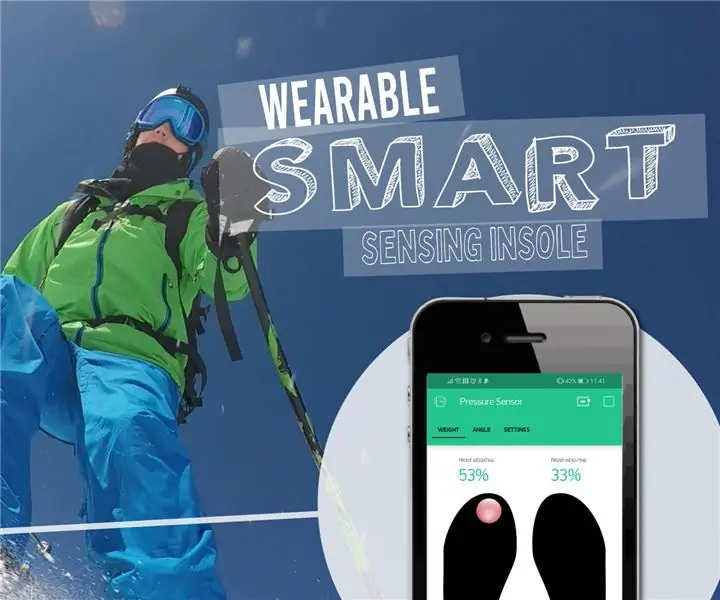
Puettava Smart Sensing -pohjallinen: Jalkojen kohdistaman voiman suunnan ja jakautumisen ymmärtäminen voi olla erittäin hyödyllistä vammojen ehkäisemisessä ja suorituskyvyn arvioinnissa ja parantamisessa eri toiminnoissa. Haluan parantaa hiihtotekniikkaani ja rakastan kaikkia
EqualAir: Ilmansaasteanturin käynnistämä puettava NeoPixel -näyttö: 7 vaihetta (kuvilla)

EqualAir: Ilmansaasteanturin käynnistämä puettava NeoPixel-näyttö: Hankkeen tavoitteena on tehdä puettava t-paita, joka näyttää mieleenpainuvan grafiikan, kun ilmansaasteet ylittävät asetetun kynnyksen. Grafiikka on saanut inspiraationsa klassisesta pelistä "tiilikatkaisijat", koska auto on kuin mela, joka
Arduino - Pyörivä ledi liikkeessä - puettava esine (Chronal Accelerator Tracer Overwatchin innoittama): 7 vaihetta (kuvilla)

Arduino - Pyörivä Led on Movement - Käytettävä tuote (Chronal Accelerator Tracer Overwatchin innoittama): Tämä ohje auttaa sinua yhdistämään kiihtyvyysmittarin ja Neopixel Led -renkaan. Tässä projektissa käytin Adafruit 24 -bittistä Neopixel -rengasta ja MP
